Jak zainstalować aplikacje Razer Chroma (odpowiedź) (08.10.25)
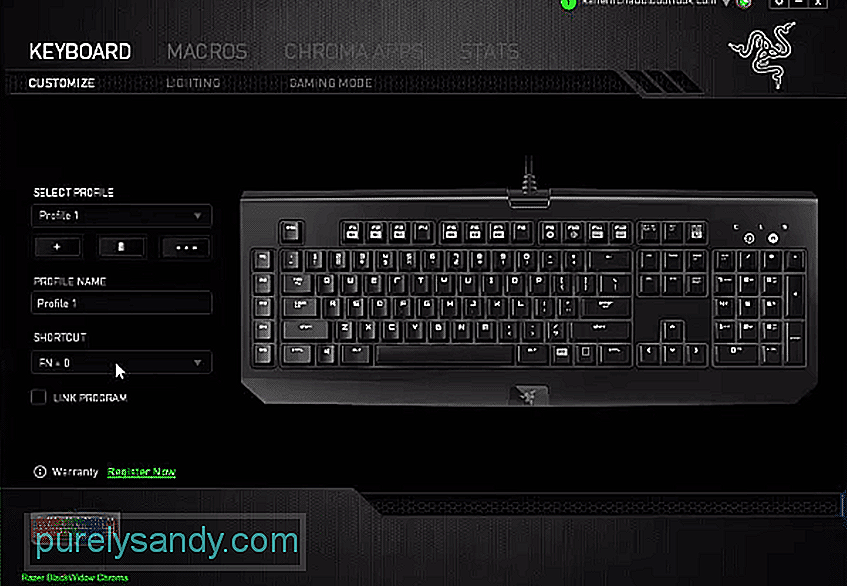 jak zainstalować aplikacje Razer Chroma
jak zainstalować aplikacje Razer ChromaJednym z największych powodów, dla których tak wiele osób kocha produkty Razer, jest czynnik RGB. Jeśli szukasz dobrze oświetlonego sprzętu do gier wraz z urządzeniami peryferyjnymi, które pasują do konfiguracji, to Razer jest właściwym wyborem. Produkty mogą być nieco drogie, ale jeśli nie masz problemów z budżetem, Razer może być realną opcją.
Porozmawiajmy o tym, jak łatwo zarządzać wszystkimi efektami RGB podczas korzystania z produktów Razer. Omówimy, jak zainstalować aplikacje Razer Chroma, aby Twoja rozgrywka była bardziej wciągająca.
Jak zainstalować aplikacje Razer Chroma?Aplikacje Razer Chroma umożliwiają użytkownikom dostosowywanie Oświetlenie RGB w produktach Razer. Możesz połączyć aplikacje z różnymi grami, a wtedy oświetlenie zmieni się zgodnie ze statusem gracza w grze.
Dzięki temu Twoje gry będą przyjemniejsze, a zainstalowanie aplikacji Razer Chroma na komputerze nie wymaga wiele wysiłku. Jeśli więc nie masz pewności, jak zainstalować tę aplikację, te kroki mogą ci pomóc.
Otwórz przeglądarkę internetową i przejdź do warsztatu Razer Chroma, po otwarciu strony internetowej możesz kliknąć aplikację z górnego paska. Teraz będziesz mógł zobaczyć wszystkie różne aplikacje chroma, które możesz pobrać na swój komputer osobisty. Możesz znaleźć aplikację, którą lubisz z listy i pobrać ją na swój komputer. Powiedzmy, że chcesz pobrać wizualizator audio, po prostu musisz go znaleźć na liście, a następnie otworzyć szybki podgląd.
Teraz będzie można obejrzeć film wyjaśniający, co potrafi ta aplikacja. Dzięki temu użytkownikom może być łatwiej określić, czy dana aplikacja będzie pasować do ich produktów Razer. Jeśli masz pewność, że chcesz zainstalować tę aplikację, kliknij łącze pobierania, a przeglądarka rozpocznie pobieranie pliku zip dla aplikacji. Rozmiar pliku nie jest tak duży i pobranie pliku zajmie maksymalnie kilka minut.
Po zakończeniu pobierania przejdź do folderu zawierającego i wyodrębnij pliki z pobierania. Teraz możesz po prostu przenieść plik .exe lub plik aplikacji na pulpit jako skrót, aby ułatwić. W tym momencie powinieneś uruchomić Razer Synapse i zalogować się na swoje konto. Twoja aplikacja nie będzie działać, chyba że wcześniej zalogowałeś się na swoje konto, więc upewnij się, że zrobiłeś to najpierw.
Po uruchomieniu Synapse i zalogowaniu się na konto Razer zminimalizuj Synapse do zasobnika systemowego, a następnie uruchom aplikację Chroma, którą wysłałeś na pulpit. Teraz będziesz mógł zobaczyć wszystkie różne konfiguracje, które możesz dostosować. Pobaw się różnymi ustawieniami, aby dowiedzieć się, które najbardziej Ci się podobają. Jedną rzeczą, którą powinieneś wiedzieć, jest to, że poziomy amplitudy powinny być bardzo wysokie, jeśli chcesz, aby wizualizator audio działał prawidłowo.
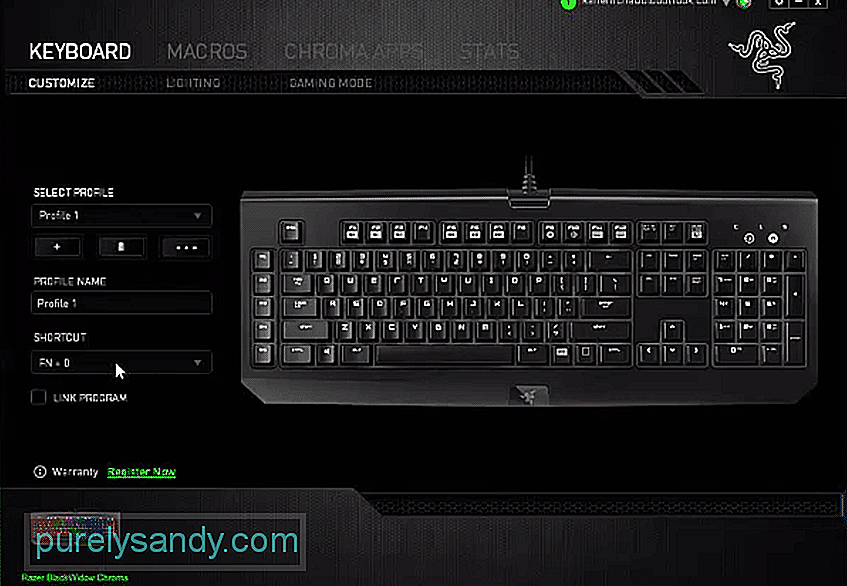
Wideo YouTube.: Jak zainstalować aplikacje Razer Chroma (odpowiedź)
08, 2025

